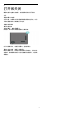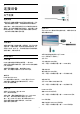User Guide
Table Of Contents
的当前频道列表类型(例如
,广播或收藏频道
)一起列出。搜索将返回匹配的频道名称,结果将以字母
顺序排列。如果选择其他频道列表或者关闭搜索结果列表
,搜索结果将消失。
频道列表排序
您可以对包含全部频道的频道列表进行排序。您可以将频
道列表设置为仅显示电视频道或仅显示电台。对于天线频
道,您可以将列表设置为显示“免费”或“加密”频道。
要在带有全部频道的列表中筛选...
1 - 按 OK 可打开当前频道列表。
2 - 按黄色键以调出选择更多。
3 - 选择操作 > 排序,然后按 OK。
4
- 选择所需的过滤器,然后按 OK
激活。筛选条件的名称显示为频道列表顶部频道列表名称
的一部分。
5 - 按返回可关闭频道列表。
Freeview Play 上的频道列表
提供适用于英国 Freeview Play 的特定频道列表操作。
某频道安装后,所有频道都会出现在频道列表中。如信息
可用,则频道显会示频道名称。
要打开当前频道列表...
1 - 观看电视频道时,按 OK 打开当前频道列表。
2 - 按返回可关闭频道列表。
选定频道列表后,按导航键
向上键或向下键以选择频道,然后按 OK
可观看选定频道。按导航键
向左键或向右键以更改频道列表上的筛选条件。您可以将
频道列表设置为显示“全部频道”、“收藏频道”或其他类型的
频道。
在频道列表页面上,按不同的颜色键可执行更多操作...
• 红色键上一页 – 在频道列表上上跳一页。
• 绿色键下一页 – 在频道列表上下跳一页。
• 黄色键播放器 – 转至并选择其他播放器,以获取更多节
目。您需要先将电视连接至互联网,才能使用此功能。
• 蓝色键添加/删除收藏频道 –
从收藏频道列表添加或删除选定频道。
* Freeview Play 仅适用于英国型号。
频道列表复制
频道列表复制适用于经销商和专业用户。
借助频道列表复制,您可将一台电视上安装* 的频道复制
到相同系列的另一台飞利浦电视上。您还可以将预定义频
道列表上传到电视,以避免进行耗时的频道搜索。请使用
至少 1 GB 的 USB 闪存盘。
* 注意:从 CAM
安装的频道不允许进行频道列表复制操作。
条件
• 两台电视均属于同一年款系列。
• 两台电视拥有相同的硬件类型。请查看电视背面电视型
号铭牌上注明的硬件类型。
• 两台电视拥有兼容的软件版本。
正在检查当前软件版本
要检查电视软件的当前版本...
1 - 转至频道 > 频道列表复制,然后按 OK。
2 - 选择当前版本。
3 - 版本、发行说明和创建日期随即显示。
4 - 如有必要,反复按返回可关闭菜单。
将频道列表复制到 USB 闪存盘上
要复制频道列表...
1 - 打开电视。该电视应已安装了频道。
2 - 插入 USB 闪存盘。
3 - 转至频道 > 频道列表复制,然后按 OK。
4 - 选择复制到 USB,然后按 OK。
5 - 复制完成后,请拔下 USB 闪存盘。
6 - 如有必要,反复按返回可关闭菜单。
现在,您可将已复制的频道列表上传到另一台飞利浦电视
上。
将频道列表上传到另一台飞利浦电视
要上传频道列表...
1 - 插入存有其他电视频道列表的 USB 闪存盘。
2 - 转至频道 > 频道列表复制,然后按 OK。
3 - 选择复制到 TV,然后按 OK。
4 - 电视会通知您频道列表是否已成功复制至电视。请拔下
USB 闪存盘。
5 - 如有必要,反复按返回可关闭菜单。
6.3
观看频道
17